Apple Watch modelinize bağlı olarak, şarja ihtiyaç duymadan önce muhtemelen bir günden fazla kullanabilirsiniz. Fakat yoğun kullanımlarda, saatinizin ekstra enerjiye ihtiyacı olabilir. Elbette şarj cihazınız yanınızda değilse, saatiniz kapanacak ve bir süre yeniden şarj edene kadar kullanamayacaksınız. Bu makalemizde Apple Watch pil ömrü uzatma ile ilgili bazı ipuçlarını sizlerle paylaşacağız. Hazırsanız başlayalım.
1. Apple Watch Yazılımını Güncelleyin
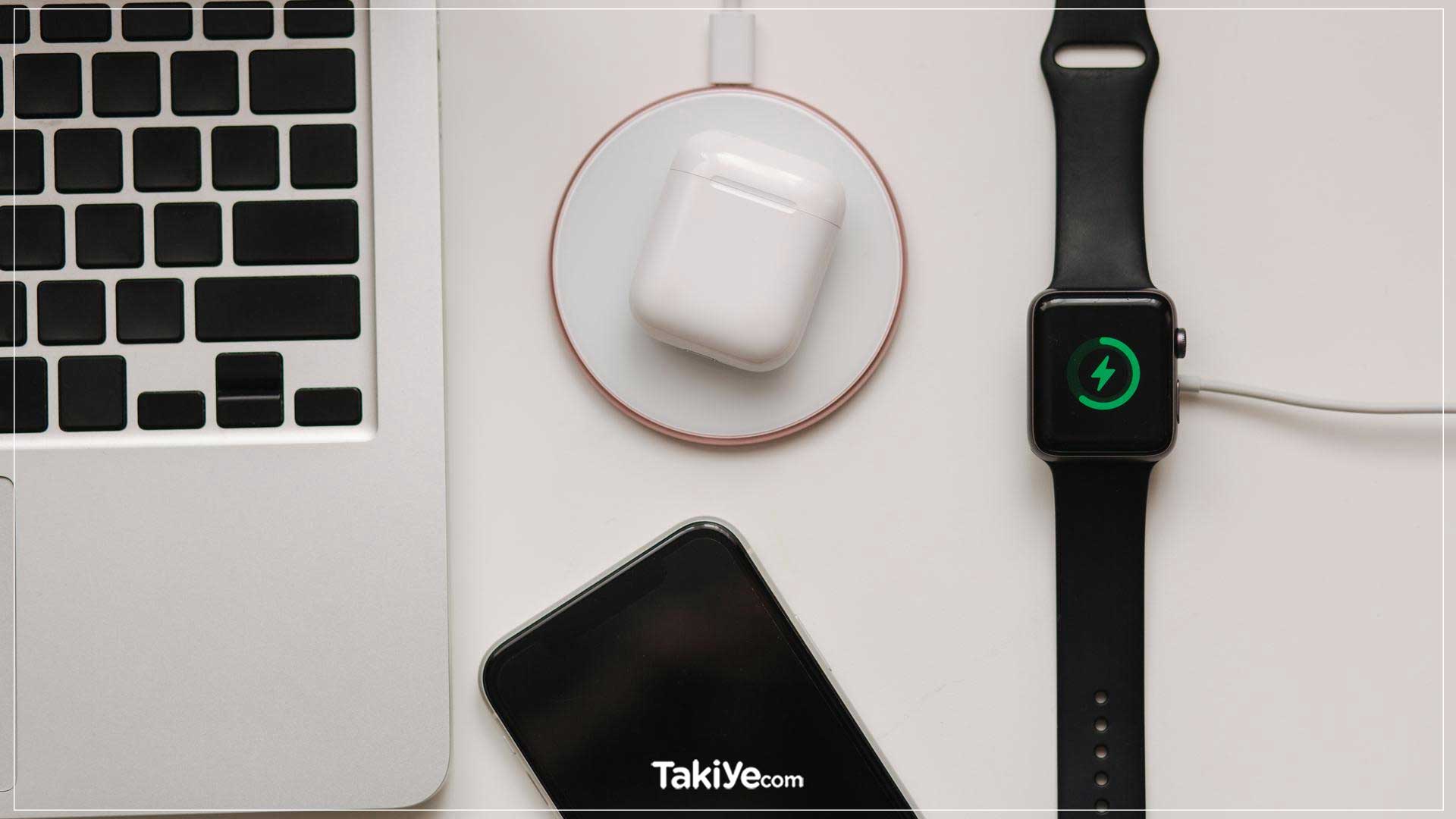
Apple watch saatin pil ömrü uzatma için en son yazılım sürümünü yüklemek önemlidir, bu Apple Watch pilinizin olabildiğince verimli olmasını sağlamanın en iyi yollarından biridir. Bir yazılım güncellemesini kontrol etmek için Saatte Ayarlar > Genel > Yazılım Güncelleme bölümüne gidin.
Yazılımı güncellemeniz gerekiyorsa eşleştirilmiş iPhone’unuzu Wi-Fi’ye bağlayın ve Apple Watch’unuzu bir şarj cihazına yerleştirin. Ayrıca yüzde 50’den fazla pil seviyesine sahip olduğundan emin olun.
Bu sadece önleyici bir adım olarak etkilidir. Zaten bir şarj cihazından uzaktaysanız, şimdi güncelleme yapmak pilinizi daha fazla tüketecektir. Bu yüzden sadece eve döndüğünüzde yapmanızı tavsiye ederim.
2. Düşük Güç Modunu Kullan
watchOS 9’dan başlayarak, Apple Watch Düşük Güç Modu, birkaç adımla pil ömrünüzü uzatmanın harika bir yolunu sunar. Düşük Güç Modunu açmak için Kontrol Merkezi’ne girin. Pil Yüzdesi simgesini seçin ve ardından Düşük Güç Modunu etkinleştirmek için geçiş yapın.
Düşük Güç Modunu açmayı veya 1 gün, 2 gün veya 3 gün açmayı seçebilirsiniz. Modun aktif olduğunu size bildirmek için her zaman bildirim noktasının yerinde sarı bir daire simgesi görünecektir.
Pil ömrünüzü büyük ölçüde etkileyen bir dizi özellik kapatılmış olacaktır. Bunlar arasında ‘Her Zaman Açık ekran, Otomatik Antrenman sayacı ve otomatik Wi-Fi/hücresel bağlantılar arama’ bulunur. Siri istekleri gibi diğer özelliklerin işlenmesi daha uzun sürebilir.
Muhtemelen günlük olarak kullanmak isteyeceğiniz bir şey olmasa da, Düşük Güç Modu, Apple Watch pil ömrü uzatma seçenekleri arasında işe yarar bir araçtır.
3. Ekran Parlaklığını Azaltın
Tıpkı iPhone veya diğer elektronik cihazlarda olduğu gibi, daha parlak bir ekran daha fazla pil gücü kullanır.
Apple Watch ekran parlaklığını ayarlamak için cihazda Ayarlar > Ekran ve Parlaklık bölümüne gidin. Parlaklık kontrolleri sayfanın üst kısmındadır. Bunları ekrana dokunarak veya Digital Crown’u çevirerek ayarlayabilirsiniz.
4. İyileştirilmiş Pil Şarjı Limitini Kapatın
Optimize Edilmiş Şarj Sınırı, Apple pil ömrünüzü günden güne uzatmak yerine pil ömrünüzü korur. Şarj düzenlerinizi öğrenmek ve dinamik olarak tam şarj veya muhtemelen daha düşük şarj miktarı sağlamak için saatteki makine öğrenimi teknolojisini kullanır.
Bu, varsayılan olarak açık olduğundan, Apple Watch’unuzun yüzde 100 şarj olmadığını fark edebilirsiniz. Özelliği devre dışı bırakmak için Ayarlar > Pil > Pil Sağlığı bölümüne gidin. Ardından, İyileştirilmiş Pil Şarjı Limitini kapatın.
5. Her Zaman Açık Ekranı Devre Dışı Bırak
Çoğu modern Apple Watch, saatinizin ana ekranını ve bildirimlerini her zaman gösteren, her zaman açık bir ekrana sahiptir. Bu özellik elbette kapalı ekrana göre daha fazla enerji kullanır. Özelliği kapatmak için Saatte Ayarlar > Ekran ve Parlaklık bölümüne gidin. Her Zaman Açık’ı seçin ve ardından kapatın.
6. iPhone’unuzla Apple Watch’unuzun Kilidini Açın
Apple Watch’unuz için bir parola oluşturmak, aygıtın içindeki önemli bilgileri korumanın harika bir yoludur ve Apple Pay gibi özellikleri kullanmak istiyorsanız bu bir zorunluluktur. Ancak kilit açma kodunu saat ekranına günde birkaç kez girmek ve değerli pil ömrünü kullanmak yerine, iPhone ile saatin kilidini açmanın daha basit bir yolu var.
iPhone’unuzla Apple Watch’un kilidini açtığınızda, iPhone’unuzun kilidi her açıldığında saatin kilidi açılır. Özelliğin açık olduğundan emin olmak için saatinizde Ayarlar > Parola > iPhone ile kilidi aç seçeneğine gidin.
NOT: iPhone’unuzun kilidini açmak için saatin Bluetooth kapsama alanı içinde olması gerekir. Bu genellikle 10 metre civarıdır.
7. Bildirimlerinizi Azaltın
Varsayılan olarak Apple Watch’unuz, ekran kilitliyken iPhone’unuzdan gelen tüm bildirimleri gösterir. Bu nedenle, bildirimlere ne kadar güvendiğinize bağlı olarak, Apple Watch’unuz tüm gün boyunca size bildirim var diyebilir ve elbette bununla birlikte pil gücünü tüketebilir.
Apple Watch’unuzda hangi bildirimleri göreceğinizi daha iyi seçmek için iPhone’unuzda eşlik eden Watch uygulamasını açın. Saatim sekmesinde Bildirimler’i seçin. Oradan, önce her Apple Watch uygulamasının bir listesini göreceksiniz. Bunun altında tüm iPhone uygulamalarınız var. Her birini seçebilir ve Apple Watch’unuzdaki bildirimleri devre dışı bırakmayı deneyebilirsiniz.
8. Arka Planda Uygulama Yenilemeyi Kapatın
Arka Planda Uygulama Yenilemeyi yönetmek, Apple Watch’unuzun pil ömründen en iyi şekilde yararlanmanın başka bir yoludur. Tıpkı iPhone’unuzda olduğu gibi, Arka Planda Uygulama Yenileme, saatteki uygulamalarınızın siz onları kullanmadığınızda bile yeni içerik aramasına yardımcı olmak için çalışıyor. Ek içerik aramak pil gücü gerektirir.
Özelliği daha iyi yönetmek için Apple Watch’unuzda Ayarlar > Genel > Arka Planda Uygulama Yenileme‘ye gidin. Orada özelliği tamamen devre dışı bırakabilir veya belirli uygulamalar için kapatabilirsiniz.
9. Uyandırma Özelliğini Devre Dışı Bırakın
Tüm Apple Watch modelleri, bileğinizi kaldırarak veya Digital Crown’u çevirerek ekranı hızlı bir şekilde görüntülemenizi sağlar. Bu özellik aynı zamanda ellerinizi başka işler için kullandığınızda yanlışlıkla ekranı açar. Bu seçeneği kapatmak için Ayarlar > Ekran ve Parlaklık‘a gidin. Uyandırma bölümüne ilerleyin.
Aynı menüde, gücü daha iyi korumak için Uyanma Süresi‘ne gidin. Bu, ekrana dokunduktan sonra Apple Watch ekranının ne kadar süre açık kaldığını gösterir. 15 saniye seçili olduğundan emin olun. Daha fazla pil gücü kullanan diğer seçenek ise 70 saniyedir.
10. Rahatsız Etmeyin Özelliğini Kullanın
Duymamış olabileceğiniz harika bir Apple Watch özelliği Rahatsız Etmeyin. Seçildiğinde, Apple Watch bildirimleri toplamaya devam eder ancak özellik yeniden kapatılana kadar sizi bilgilendirmez. Belirli bir göreve odaklanmak ve rahatsız edilmek istemiyorsanız harika bir seçim. Ayrıca pil ömründen tasarruf etmeye de yardımcı olacaktır.
Rahatsız Etmeyin özelliğini açmak için Kontrol Merkezi’ne girin. Ay olan Rahatsız Etmeyin simgesini seçin. Aralarından seçim yapabileceğiniz birkaç seçenek var. Özelliği açmanın yanı sıra, yarın sabaha kadar bir saatliğine açmayı veya mevcut konumunuzdan ayrılana kadar Rahatsız Etmeyin özelliğini açan konum tabanlı bir özelliği kullanmayı seçebilirsiniz.
11. Antrenman Sırasında Güç Tasarruf Modunu Açın
Apple Watch, antrenmanlar sırasında kondisyon ilerlemenizi takip etmenin yolunu sunar. Ancak varsayılan olarak Saat, kalp atış hızı bilgilerinizi sürekli olarak izler. Bu, önemli bir pil tüketimine neden olabilir.
Pilin korunmasına yardımcı olmak için egzersiz yaparken kalp atış hızı sensörünü devre dışı bırakan bir Güç Tasarrufu Modu açabilirsiniz. iPhone’unuzdaki Watch uygulamasına giderek bunu etkinleştirin. Saatim sekmesinde Antrenman’ı seçin. Güç Tasarrufu Modunu açın.
12. Kalp Atış Hızını veya Kan Oksijen İzlemeyi Kapatın
Tüm Apple Watch’lar gün boyunca kalp atış hızınızı kontrol eder. Ve Apple Watch Series 6’nın piyasaya sürülmesinden itibaren kan oksijen seviyenizi de kontrol ediyor. Bu özelliklerin her ikisi de pili aşırı derecede tüketir.
Bunları devre dışı bırakmak için iPhone’unuzdaki Watch uygulamasındaki Watch sekmesine gidin. Gizlilik’i seçin, ardından izlemeyi devre dışı bırakın.
13. Etkinlik Hatırlatıcılarını Kapatın
Apple Watch’ın en iyi özelliklerinden biri, çok çeşitli sağlık ve kondisyon özellikleridir. Varsayılan olarak, aktiflik hatırlatıcıları, günlük koçluk ve hedef tamamlama gibi çok çeşitli bildirimler alırsınız. Tüm bu bilgileri görmekle ilgilenmiyorsanız, Etkinlik Hatırlatıcılarını kapatmak, Apple Watch pil ömrü uzatma için tasarrufu yapmanıza yardımcı olabilir.
Bunları kapatmak için Apple Watch uygulamasını açın. Saatim sekmesinde Bildirimler > Etkinlik‘i seçin. Oradan hangi bildirimlerin kapatılacağını seçebilirsiniz.
14. “Hey Siri”yi devre dışı bırak
“Hey Siri” özelliği, Apple’ın dijital asistanını isteyip istemediğinizi görmek için her zaman dinliyor, bu da saatinizin pilinin daha hızlı tükenmesine sebep oluyor. Apple Watch’unuzda Siri’yi kapatmak için saatinizde Ayarlar > Siri‘ye gidin.
15. Minimalist Bir Saat Görünümü Kullanın
Apple Watch çok sayıda farklı kadran tasarımı sunar. Ancak Timelapse ve Motion gibi en renkli ve güzel olanların çoğu, daha minimalist bir yüzden daha fazla güç kullanır. Gri renkli Numerals Duo veya X-Large gibi daha basit bir yüz seçmeyi deneyin.
Bu yüzlerden birini ayarlamak için herhangi bir yüze uzun basın ve Digital Crown’u kullanarak Yeni’ye gidin. Numerals Duo veya X-Large’ı bulana kadar farklı yüz seçenekleri arasında gezinin. Gri renge geçmek için, tüm renk seçeneklerini görmek üzere ekrana uzun basın.
Apple Watch Pilinizden En İyi Şekilde Yararlanın
Bu ipuçlarını uygularken biraz zamanınızı çalmanızı gerektirse de, Apple Watch’unuzun pil ömründe kesinlikle bir iyileşme göreceksiniz.
Takiye.com’u twitter ve google haberler üzerinden abone olarak takip edebilirsiniz.
iPhone kategorimizdeki diğer yazılarımız için buraya bakabilirsiniz.


